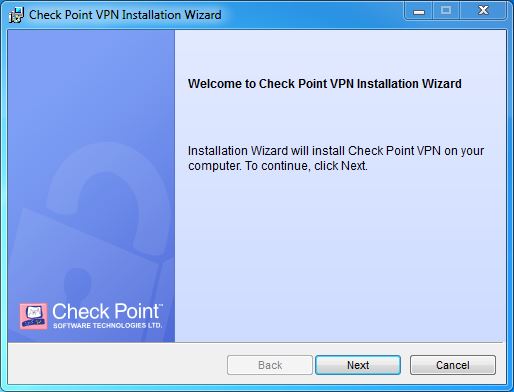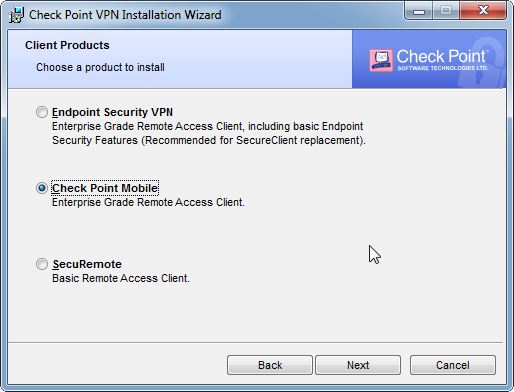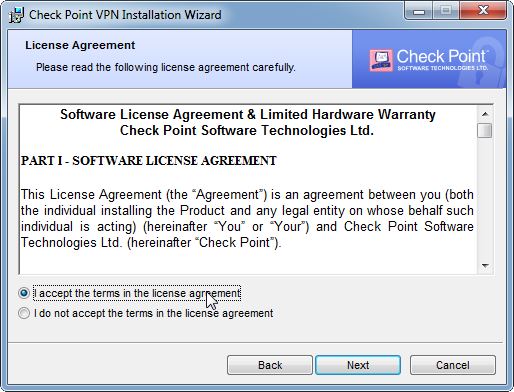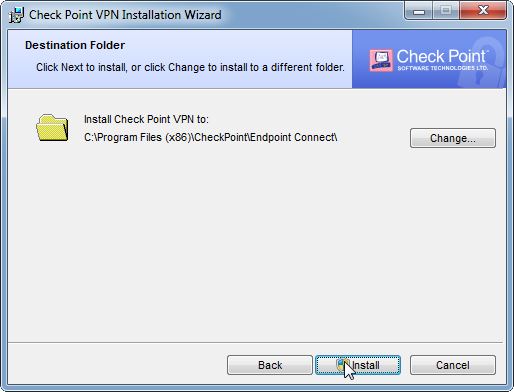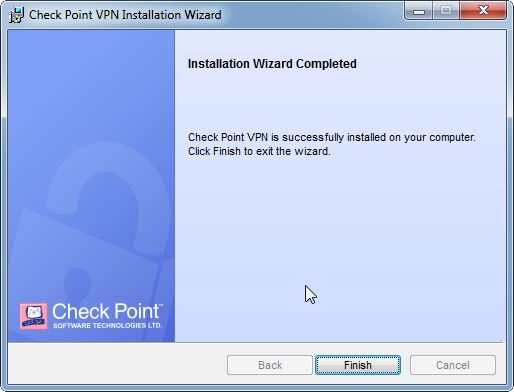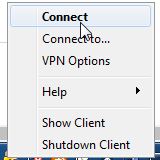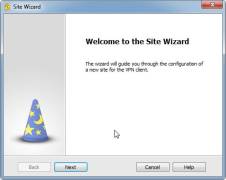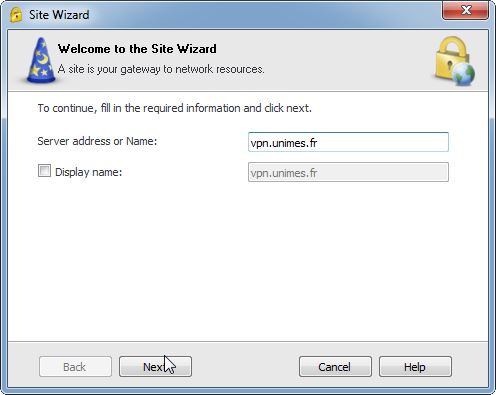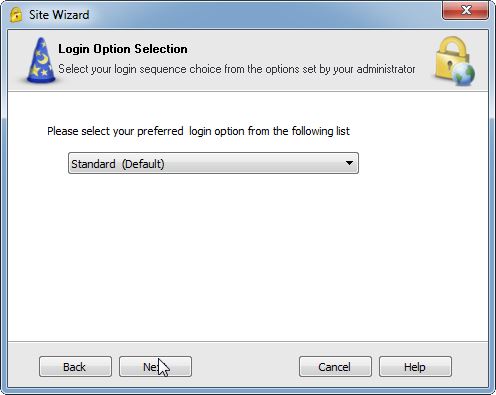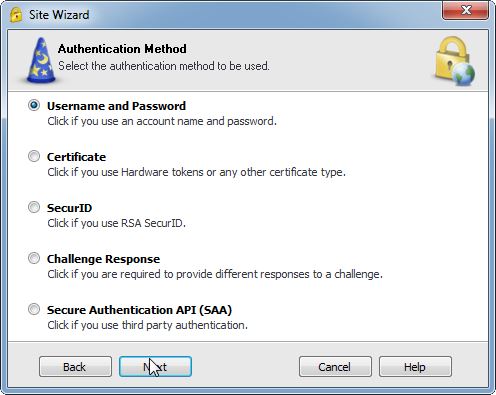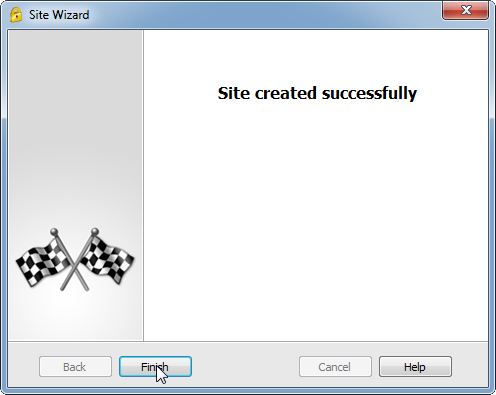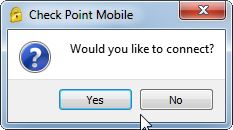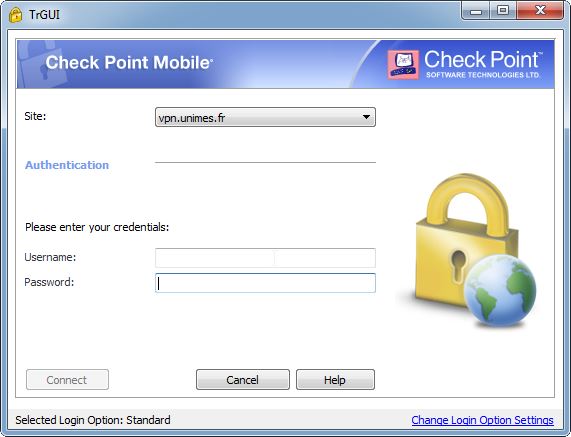Installation et paramétrage du client VPN CheckPoint
Installation et paramétrage du client VPN
Installation du client VPN
- Tout d’abord, il faut choisir et télécharger le client VPN, en fonction de votre système d’exploitation, à l’adresse suivante :
https://www.checkpoint.com/fr/products/endpoint-remote-access-vpn-software-blade/
- Une fois téléchargé, vous pouvez lancer l’installateur du client VPN. Vous obtiendrez la fenêtre suivante (exemple sous Windows) :
- Après avoir appuyé sur Next, il vous faudra choisir l’installation Check Point Mobile (voir ci-dessous) :
- Puis, il faudra accepter la licence (voir ci-dessous) :
- Enfin, il faudra lancer l’installation (voir ci-dessous) :
- Vous devriez voir la fenêtre suivante :